La fonction de création de rapports intégré introduite dans la version 3.4.4 vous permet de personnaliser les rapports, d’automatiser leur création et de les stocker directement dans votre projet .vgl. Au premier semestre 2023, la création de rapports intégrée a complètement remplacé la fonction de création de rapports HTML. La « Création de rapports via Excel » ne sera pas affectée par cela.
Les principaux avantages du nouveau système de création de rapports :
- Éditeur intuitif pour visualiser et modifier les rapports
- Mises en page de rapports personnalisables
- Création de pages de rapports entièrement personnalisées
- Possibilité de réutiliser des modèles personnalisés
- Création automatisée de rapports
- Possibilité d’intégrer dans les rapports des images et du texte personnalisés
- Les rapports peuvent être affichés et modifiés en tant qu’objets individuels du fichier .vgl
- Exportation de fichiers PDF bien formatés avec une taille de fichier raisonnable
- Création de plusieurs rapports à partir d’un même projet pour un public divers
La fonction de création de rapports ne cesse d’être élargie avec de nouvelles fonctionnalités intéressantes. En fonction de la version que vous utilisez, vous n’aurez peut-être pas accès à toutes les fonctionnalités décrites dans cette FAQ.
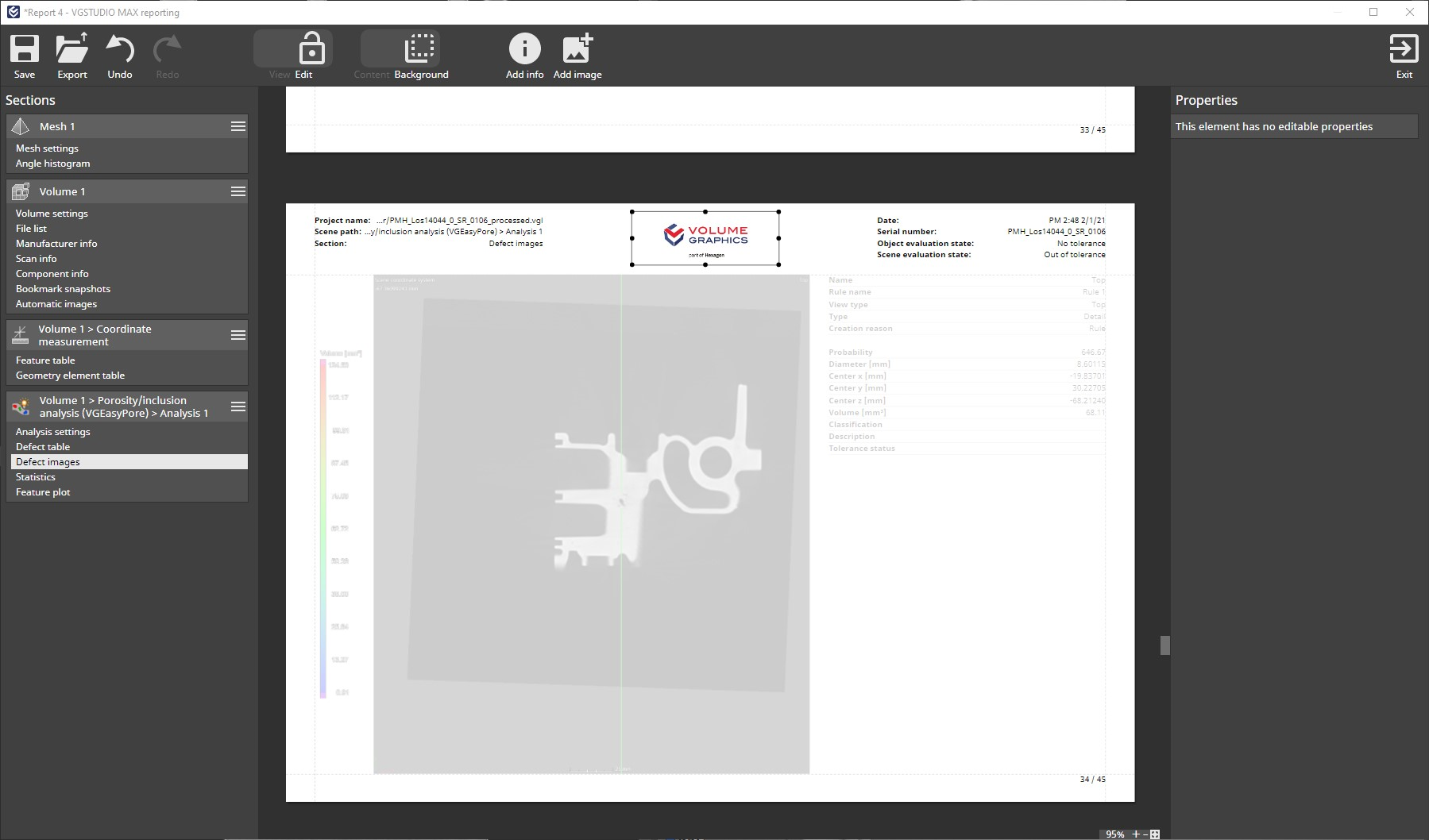
Cette fonctionnalité est accessible via l’outil Création de rapports dans le dock d’outils.
Un rapport se compose de plusieurs groupes de sections. Lorsque vous créez un nouveau rapport, une boîte de dialogue s’affiche pour vous permettre de sélectionner le contenu à ajouter au rapport. Lorsque le rapport est ouvert dans le dialogue de rapport, les groupes de sections sont listés dans la colonne de gauche :
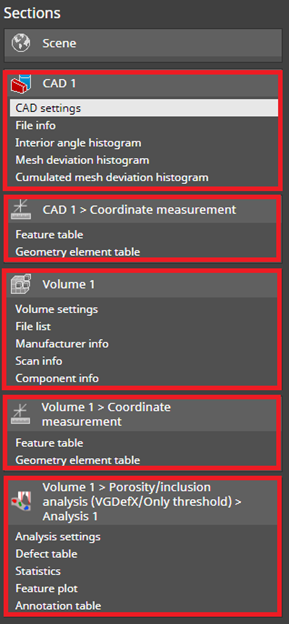
Vous pouvez ajouter ou supprimer des sections dans les groupes de sections individuels. Pour pouvoir le faire, vous devez passer au mode Modifier.
Chaque section contient des éléments de mise en page et du contenu provenant des objets signalés.
- Cliquez sur Créer dans l’outil Création de rapports.
- Dans la boîte de dialogue suivante, sélectionnez le contenu exact à rapporter.
- Les propriétés des analyses ou des objets volumiques peuvent fournir un contenu supplémentaire, tel que des images basées sur des règles ou des signets référencés.
- Vous pouvez enregistrer le rapport au format PDF en
- cliquant sur Exporter dans le dialogue de création de rapports ou
- via le bouton Exporter sous PDF dans l’outil Création de rapports.
- Lorsque vous sauvegardez votre projet, votre rapport sera enregistré en tant que partie intégrante du projet. Vous pouvez le consulter ou continuer à le modifier à tout moment.
Il n’y a pas de différence dans les capacités de l’outil Création de rapports dans myVGL par rapport aux autres logiciels VG. Cependant, vous ne pouvez pas sauvegarder le projet.
- Si vous ouvrez un projet contenant un rapport avec la version 3.4.5 ou plus ancienne, le rapport ne peut pas être chargé du tout.
- Si vous ouvrez un projet contenant un rapport avec la version 3.5.0 ou plus récente mais plus ancienne que celle avec laquelle le rapport a été créé, le rapport est chargé. Il peut être visualisé dans la boîte de dialogue de création de rapports, mais il ne peut pas être modifié ni exporté au format PDF.
Les pages font toujours partie d’une section de rapport. Les pages individuelles ne peuvent pas être supprimées d’une section, mais vous pouvez supprimer la section entière du rapport.
- Passez au mode Modifier.
- Vous pouvez supprimer une section dans la zone Sections sur le côté gauche en cliquant sur l’icône (-) à côté du nom de la section.
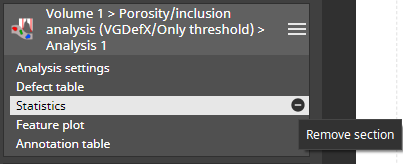
- Vous pouvez ajouter une section dans la zone Sections du côté gauche en cliquant ☰ :
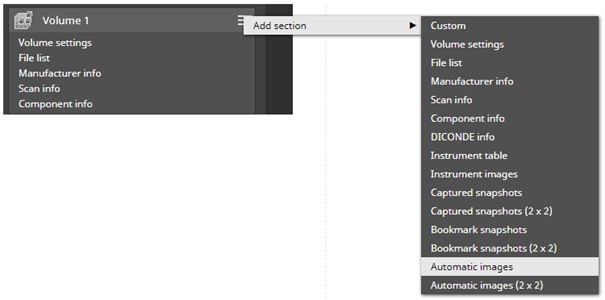
Saisir le titre ici
- Si vous voulez créer un rapport personnalisé, vous devez d’abord exporter votre mise en page de rapport.
- Enregistrez une macro dans laquelle vous créez un rapport en utilisant un fichier de mise en page ou la mise en page par défaut intégrée.
- La macro enregistrée peut être utilisée, par exemple, dans le cadre d’un traitement par lots ou être lue dans VGSTUDIO MAX ou VGinLINE.
- Dans l’outil Création de rapports, cliquez sur Créer ou Mettre à jour.
- Cliquez sur Mode avancé dans la prochaine boîte de dialogue.
- Spécifiez la Taille d’image (nombre de pixels pour le côté plus grand) sous Paramètres de rendu généraux.Ainsi est définie la taille maximale pour l’ensemble du rapport.
- Dans l’outil Création de rapports, cliquez sur Créer ou Mettre à jour.
- Cliquez sur Mode avancé dans la prochaine boîte de dialogue.
- Réglez le Facteur de zoom souhaité sous Image focalisée.
- Dans l’outil Création de rapports, cliquez sur Créer ou Mettre à jour.
- Cliquez sur Mode avancé dans la prochaine boîte de dialogue.
- Sous Contenu sur la gauche, sélectionnez l’objet ou l’analyse dont vous voulez spécifier des paramètres individuels.
- L’option Utiliser les paramètres de création d’images spécifiés pour la scène s’affiche sur la droite. Décochez-la pour réactiver les autres options.
- Spécifiez la Taille d’image (nombre de pixels pour le côté plus grand) souhaitée sous Paramètres de rendu généraux.
- Spécifiez le Facteur de zoom souhaité sous Image focalisée.
- Passez au mode Modifier. Les rapports ont un arrière-plan qui se répète sur chaque page et un contenu spécifique aux différentes pages. Les tableaux font partie du contenu. Pour cette raison, assurez-vous que le mode Contenu est actif.
- Sélectionnez le tableau pour afficher ses Propriétés d’élément sur le côté droit.
- Vous pouvez y modifier l’ordre de tri des colonnes, la position et la taille du tableau, définir les colonnes à afficher etc.
- Passez au mode Modifier et assurez-vous que vous êtes dans le mode Contenu.
- Sélectionnez le tableau pour afficher ses Propriétés d’élément sur le côté droit.
- Dans la section Affichage de colonne, utilisez la fonction glisser-déposer pour modifier l'ordre des colonnes.
- Ajustez la largeur d’une colonne en faisant glisser ses bords dans le tableau.
- Passez au mode Modifier et assurez-vous que vous êtes dans le mode Contenu.
- Sélectionnez le tableau que vous voulez ajuster pour afficher ses Propriétés d’élément sur le côté droit.
- Vérifiez l’option Suivre la mise en page de l’application dans la section Affichage de colonne.
- Ajoutez une section Personnalisé à la section Scène ou à toute autre section.
- Dans la section Personnalisé, vous pouvez ajouter du texte et/ou des images.
- Vous pouvez réorganiser ces sections par glisser-déposer.
- Vous pouvez également copier et coller des éléments depuis n’importe quelle autre section du rapport via le menu contextuel ou en sélectionnant Ctrl+C/Ctrl+V.
- Passez au mode Modifier et activez le mode Fond.
- Dans ce mode, vous pouvez définir les informations qui doivent être affichées sur chaque page.
- Passez au mode Modifier.
- Sélectionnez Ajouter image > Image personnalisée et sélectionnez l’image ou copiez et collez l’image du presse-papiers.
- Passez au mode Modifier.
- Modifiez l’ordre des objets et des sections en utilisant glisser-déposer dans la section Sections du côté gauche.
- Passez au mode Modifier.
- Vous pouvez déplacer les éléments avec le bouton gauche de la souris (glisser-déposer).
- Sous Propriétés d’élément sur le côté droit, vous pouvez ajuster les valeurs de la section Position et taille.
- Pour modifier l’ordre des éléments qui se chevauchent, utilisez les commandes correspondantes du menu contextuel.
Copiez le contenu d’un objet ou d’une analyse (par exemple, une image ou un tableau) et collez-le sur la page souhaitée. Le contenu initial peut être supprimé. Pour certains contenus, tels que les résultats de mesure des coordonnées, il existe également des tableaux de synthèse dédiés qui peuvent être ajoutés via le menu principal et qui affichent tous les résultats disponibles dans un seul tableau.
- Passez au mode Modifier.
- Cliquez sur Ajouter texte.
- Sélectionnez Texte personnalisé.
- Exportez la mise en page d’un rapport existant. Si votre rapport crée des éléments de mise en page qui font absolument référence à certains contenus, vous ne pourrez créer qu’une mise en page spécifique :
- Sélectionnez le rapport dans l’outil Création de rapports.
- Cliquez sur Exporter mise en page par défaut du rapport ou sur Exporter mise en page spécifique du rapport pour exporter la mise en page.
- Réutilisez cette mise en page :
- Cliquez sur Créer dans l’outil Création de rapports.
- Dans la boîte de dialogue suivante, cliquez sur Sélectionner dans la section Mise en page du rapport et sélectionnez la mise en page.
La mise en page par défaut du rapport enregistre une mise en page basée sur les types d’objets figurant dans le rapport, comme par ex. les objets volumiques, modèles CAO, maillages surfaciques, zones d’intérêt, analyses, éléments géométriques et caractéristiques GD&T, et la mise en page globale du fond.
Lorsque vous créez un rapport, tous les groupes de sections basés sur des objets du même type utilisent les mêmes configurations et mises en page de section. Les mises en page par défaut peuvent être appliquées à des scènes arbitraires.
La mise en page spécifique du rapport définit la mise en page d’un rapport pour un contenu de scène spécifique. La mise en page des groupes de sections et des sections du même type peut varier dans les rapports avec un telle mise en page. La constellation des objets à rapporter doit être la même que dans le rapport initial sur lequel la mise en page est basée.
- Passez au mode Modifier.
- Double-cliquez sur le champ de texte personnalisé.
- Sélectionnez le texte à formater.
- Modifiez les paramètres du texte dans les Propriétés d’élément sur le côté droit.
- Passez au mode Modifier.
- Passez à la page avec la première image.
- Redimensionnez l’image (rendez-la plus petite).
- Copiez et collez-la sur la même page et réorganisez les images les unes à côté des autres.
- Sélectionnez la deuxième (troisième, quatrième, ...) image et, sous Propriétés d’élément à droite, réglez Groupe de contenu sur 2 (3, 4, ...).
- Si vous souhaitez afficher des informations associées, telles que les attributs des images, vous devez ajuster les groupes de contenu des listes d’attributs copiées et collées de la même manière.
- Cela peut également s’appliquer aux tableaux.
- Dans l’éditeur de rapports, cliquez sur le cadenas en haut pour passer au mode Modifier.
- Sélectionnez la page sur laquelle vous voulez ajouter le tableau de synthèse.
- En haut de l’éditeur, passez à Ajouter tableau > Aperçu et sélectionnez l’analyse que vous souhaitez.
- Passez au mode Modifier.
- En sélectionnant Ajouter info, vous pouvez inclure toute information provenant des onglets Fabricant de scanner, Scan et Composant des Propriétés d’objet.
- Passez au mode Modifier et sélectionnez la section.
- Assurez-vous qu’aucun élément de mise en page n’est actuellement sélectionné en cliquant sur l’espace vide de la section.
- Le nom de la section peut être modifié dans les Propriétés de section sur le côté droit.
- Pour mettre à jour les résultats d’analyse
- Pour modifier les analyses/objets inclus dans le rapport
- Pour changer le nom du rapport
- Pour passer de la langue du rapport à la langue de l’application actuelle
Vous pouvez copier des images, formes et boîtes de texte à partir de nombreuses autres applications et les coller dans votre rapport en tant qu’images ou texte.
Référencez des signets sur l’onglet Images de la boîte de dialogue Objet ou Propriétés d’analyse. Ensuite, les images de signets sont affichées dans la section Instantanés de signets.
- Créez un rapport qui contient la mesure des coordonnées de tous les objets.
- Ouvrez le rapport.
- Passez au mode Modifier.
- Sélectionnez Ajouter tableau > Aperçu > Tous les résultats de mesures de coordonnées. Il peut être judicieux de faire cela sur une nouvelle page pouvant être ajoutée en sélectionnant Ajouter section > Personnalisé sur le côté gauche.

Parfois, une simple conversation peut suffire pour se remettre sur les rails. Contactez-nous et obtenez l’aide dont vous avez besoin !